

Windows 8.1 включва много положителни промени и за някои от тях Microsoft не говори достатъчно подробно. Сред тези промени са отличните функции за управление на поверителността при използване на приложения от Windows Store. Тази статия ще се фокусира върху тези опции, които аз лично намирам за наистина полезни. Ако искате да научите как да укажете информация, която ще бъде достъпна за вашите приложения, не забравяйте да прочетете това ръководство..
Настройките за поверителност, които бяха налични в Windows 8
В Windows 8, в секцията „Поверителност“, която можете да намерите в приложението „Настройки на компютъра“, има само три опции, с които можете да активирате / деактивирате приложенията за достъп до вашето местоположение, вашето име, аватар и друга информация за акаунта..
В Windows 8.1 секцията „Поверителност“ претърпя големи промени и сега тя се състои от 5 подраздела, всеки от които включва голям брой настройки за поверителност. В сравнение с Windows 8, това е огромно подобрение..
Как да получите достъп до настройките за поверителност в Windows 8.1
Първо, трябва да отворите приложението PC Settings. Има няколко начина за това. Например, натиснете Win + i на клавиатурата и когато панелът "Опции" се появи от дясната страна на екрана, изберете "Промяна на настройките на компютъра" в дъното.

Когато се отвори приложението за настройки на компютър, изберете секцията "Поверителност".
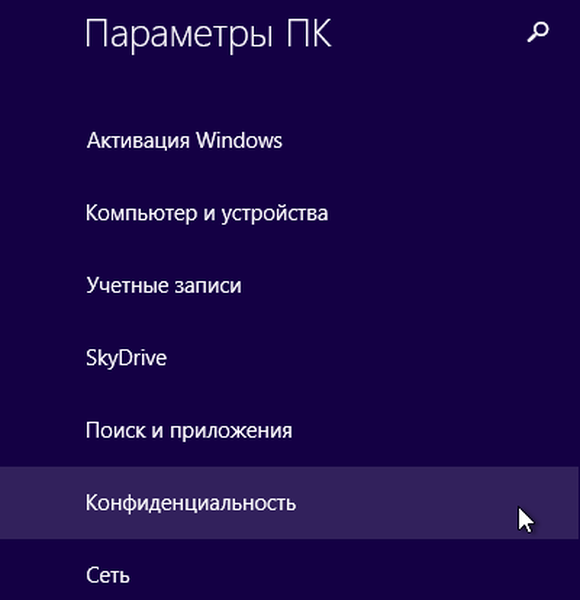
Тук ще видите 5 подсекции. Първите две („Общи“ и „Местоположение“) включват настройки, свързани с вашата поверителност. Останалите три подраздела имат настройки, свързани с разрешения, на които можете да давате съвременни приложения за използване на различни устройства - уеб камери, микрофони и т.н. Тези разрешения обаче не се отнасят за традиционните настолни приложения..
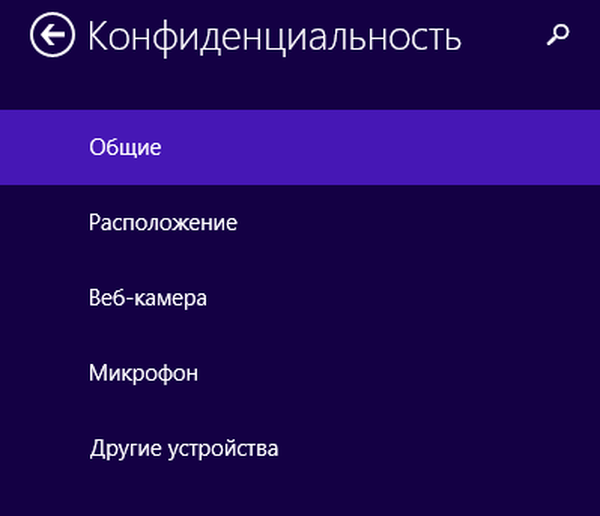
В тази статия ще говорим за първите два подраздела: Общи и Местоположение. Ще разгледаме и други подраздели в отделна статия..
Как да настроите настройки за поверителност в Windows 8.1
Първо, нека да разгледаме раздела Общи. Състои се от превключватели за следните настройки за поверителност:
„Разрешаване на приложенията да имат достъп до моето име, аватар и други данни.“ - Този параметър говори сам за себе си и за много приложения трябва да бъде активиран (например за Skype).
„Разрешаване на приложенията да използват моя идентификационен номер на получател“ - Microsoft създава идентификатор на получател на реклама въз основа на потребителски акаунт. Ако не искате този идентификатор да се използва за показване на реклами в приложения, деактивирайте го. Това обаче не означава, че вече няма да виждате реклами в приложения. Просто ще покажете реклами, които не се базират на вашите интереси.
„Активирайте филтъра на SmartScreen, за да проверявате уеб съдържание (URL адреси), които съхраняват приложенията, които могат да използват Windows" - Тази опция е нова и важна функция за безопасност. Windows 8.1 използва филтъра SmartScreen, за да гарантира, че приложенията нямат достъп до злонамерени уеб страници. Горещо препоръчвам да не деактивирате тази опция..
„Показване на текстови предложения въз основа на въвеждане на клавиатура или почерк на този компютър“ - Вярвам, че този параметър е обяснителен.
„Разрешаване на уебсайтове да предоставят местна информация чрез достъп до списъка ми с езици“ - Някои приложения в Windows Store може да предлагат съдържание въз основа на езика, инсталиран в операционната система като основен. Ако не искате това да се случи, деактивирайте тази функция..
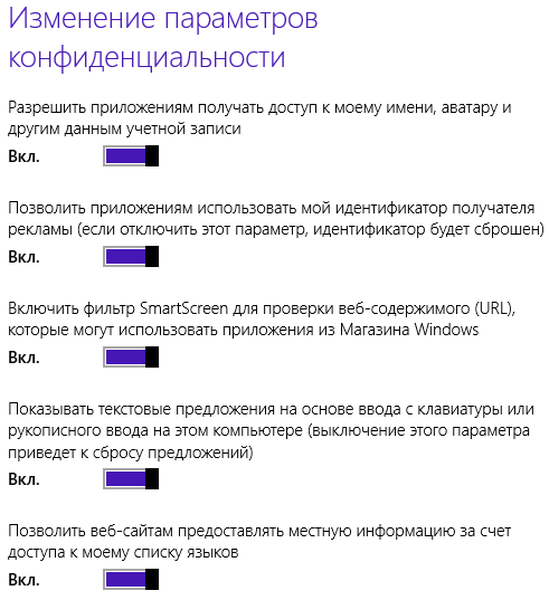
За да активирате или деактивирате някой от тези параметри, преместете съответния превключвател в желаната позиция.
Задаване на достъп до местоположението
Друго значително подобрение в Windows 8.1 е, че вече можете да изберете приложения, които могат да използват вашите данни за местоположението и които не могат. За да направите това, в приложението "Настройки на компютъра" отидете на секцията "Поверителност" и след това изберете подсекция "Местоположение".
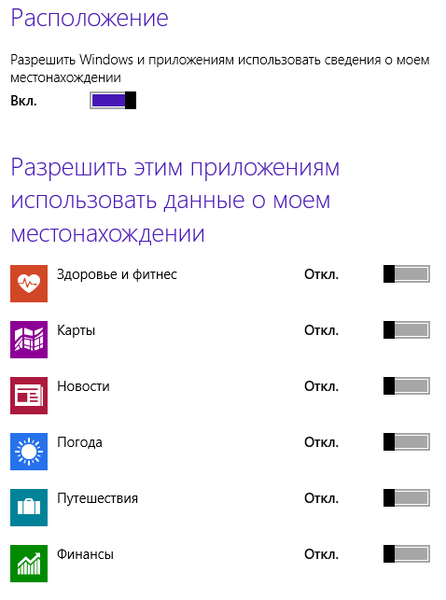
Тук ще видите общия превключвател: „Разрешаване на Windows и приложения да използват моята информация за местоположението“. Ако го поставите в позиция „Изключено“, всички приложения от Windows Store няма да могат да използват данните за вашето местоположение. Но дори и да е включена, приложенията все още няма да могат да използват данни за местоположението и разделителната способност за всяко приложение трябва да бъде зададена отделно. Много ми харесва този подход..
Надявам се да намерите тази статия за полезна. Ако имате въпроси, използвайте формата по-долу, за да ми ги изпратите.
Приятен ден!











